
扫一扫添加福昕福利官
经常使用pdf文件的小伙伴都知道,pdf不能直接编辑,不管是在mac上还是在Windows上都不能直接编辑,都是需要借助编辑器来编辑的,但是pdf编辑器到底有多厉害,相信很多人还是不太了解吧,在mac上怎么编辑pdf文件相信大家更不了解了吧,今天小编就给大家介绍一下在mac上面编辑pdf文件可以使用哪种编辑器?mac 编辑pdf后 打印不全怎么办?很多时候我们也需要用pdf文件来打印,这也需要使用编辑器来帮助我们完成打印。
mac 编辑pdf后 打印不全怎么办
1、首先,打开我们的PDF文件。
2、然后,我们找到【打印】的小图标,按鼠标左键单击;
或在菜单栏处找到【文件】选项,按鼠标左键单击【文件】选项,再选中【打印】。
3、然后,在弹出的打印面板中,根据需要,我们进行打印设置,选择【适合打印边距】,如页面文字过大或过小,可点击【自定义比例】选项,进行合适的比例设置。
4、在对比例进行相应调整时,我们可通过右侧预览图查看页面是否合适,右侧的预览图合适后,则可以点击【打印】啦!

mac 编辑pdf后 打印不全
在mac上面编辑pdf文件可以使用哪种编辑器
PDF 天生就不是用来编辑的。它和 Word 的 使用情景不一样。
如果我们要填写 PDF 表单、添加注释、增减或合并页面等编辑,那么可以我们使用福昕pdf编辑器。
不论是个人版Mac客户端还是windows客户端都具备以下功能。包括:文档编辑、文档注释、合并&拆分页面、OCR图文识别、文档转换、电子签章、电子表单、文档加密。文档编辑中,基础的文字、图标的增、删、改等基础编辑操作,得心应手。软件还支持OCR图文识别,扫描件、图片PDF文档,都可以轻松转为可编辑的PDF文件。文档注释时,批注,高亮,重点下划线,删除线标记,简单高效。文档转换,PDF转word、Excel、PPT、图片等格式小事一桩。
最重要的是福昕PDF编辑器个人版Mac版提供终生免费试用,基本可以满足我们的日常工作学习需求。
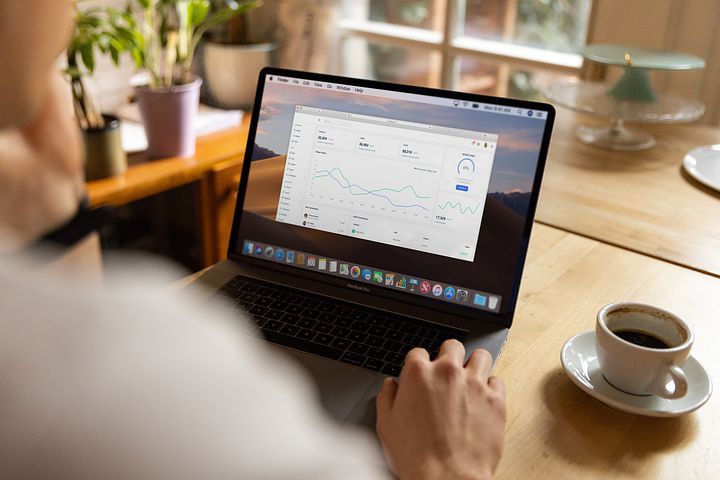
mac 编辑pdf后 打印不全
如何在mac上对pdf添加背景
法一:单个添加背景
第一步,首先,打开福昕pdf编辑器软件,导入相关文件;
第二步,单击工具栏中的“工具”选项,选择“添加或编辑背景”;
第三步,在弹出的对话框中,点击“添加背景”;
第四步,在右侧弹出的“添加背景”的侧栏面板中,单击“+”号键来创建模板;
第五步,在新窗口中,设置相关参数,击“保存”按钮;
第六步,最后,选择刚刚新建好的背景模板,点击“应用”按钮即可。
以上就是小编给大家分享的mac 编辑pdf后 打印不全怎么办?在mac上面编辑pdf文件可以使用哪种编辑器?如何在mac上对pdf添加背景?大家可以了解一下,该怎么使用编辑器在mac电脑上面编辑pdf文件,小编已经给大家做了详细的介绍,希望可以帮助到大家,也希望大家可以多多的和小编进行交流,一起探讨在mac上面还有哪些实用的操作技巧。
版权声明:除非特别标注,否则均为本站原创文章,转载时请以链接形式注明文章出处。
政企
合作
了解平台产品
预约产品演示
申请产品试用
定制合作方案
福昕
福利官

扫一扫添加福昕福利官
了解平台产品
预约产品演示
申请产品试用
定制合作方案

添加福昕福利官
微信扫码
免费获取合作方案和报价
